小米电视安装第三方软件
前期准备
| 项目 | 说明 |
|---|---|
| 工具准备 | USB 3.0接口U盘(建议FAT32格式) 电脑或手机(用于下载APK文件) 遥控器APP(如“小米遥控器”) |
| 权限设置 | 进入【设置】→【账号与安全】→开启【安装未知来源的应用】和【ADB调试】。 部分机型需连续点击【产品型号】7次激活开发者模式。 |
| 软件来源 | 优先选择TV专用版APK(如当贝市场、奇珀市场) 推荐官网或可信渠道下载(如APKMirror、应用宝) |
安装方法汇总
(一)U盘安装法(最常用)
-
步骤
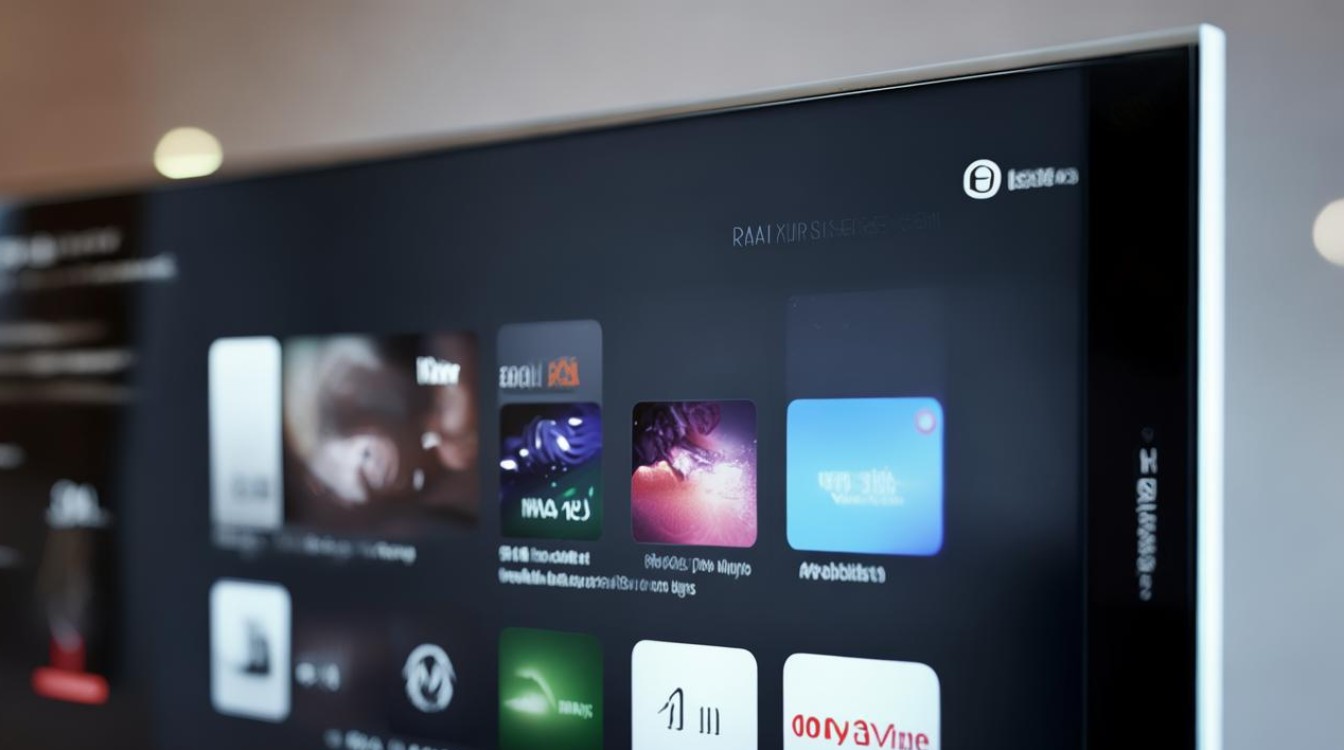
- 电脑下载APK文件至U盘根目录。
- 将U盘插入电视USB接口,等待自动检测或手动打开【高清播放器】→【移动存储设备】。
- 选中APK文件,点击安装并确认权限。
-
适用场景
首次安装应用市场(如当贝市场)后,后续可直接通过市场安装其他软件。
(二)手机远程推送法
-
步骤
- 电视与手机连接同一WiFi,安装“小米遥控器”APP。
- 在手机端通过“快传”类工具(如Send Anywhere)发送APK文件至电视。
- 电视端需提前开启【未知来源安装】权限。
-
优点
无需插拔U盘,适合频繁安装用户,但传输速度依赖路由器性能。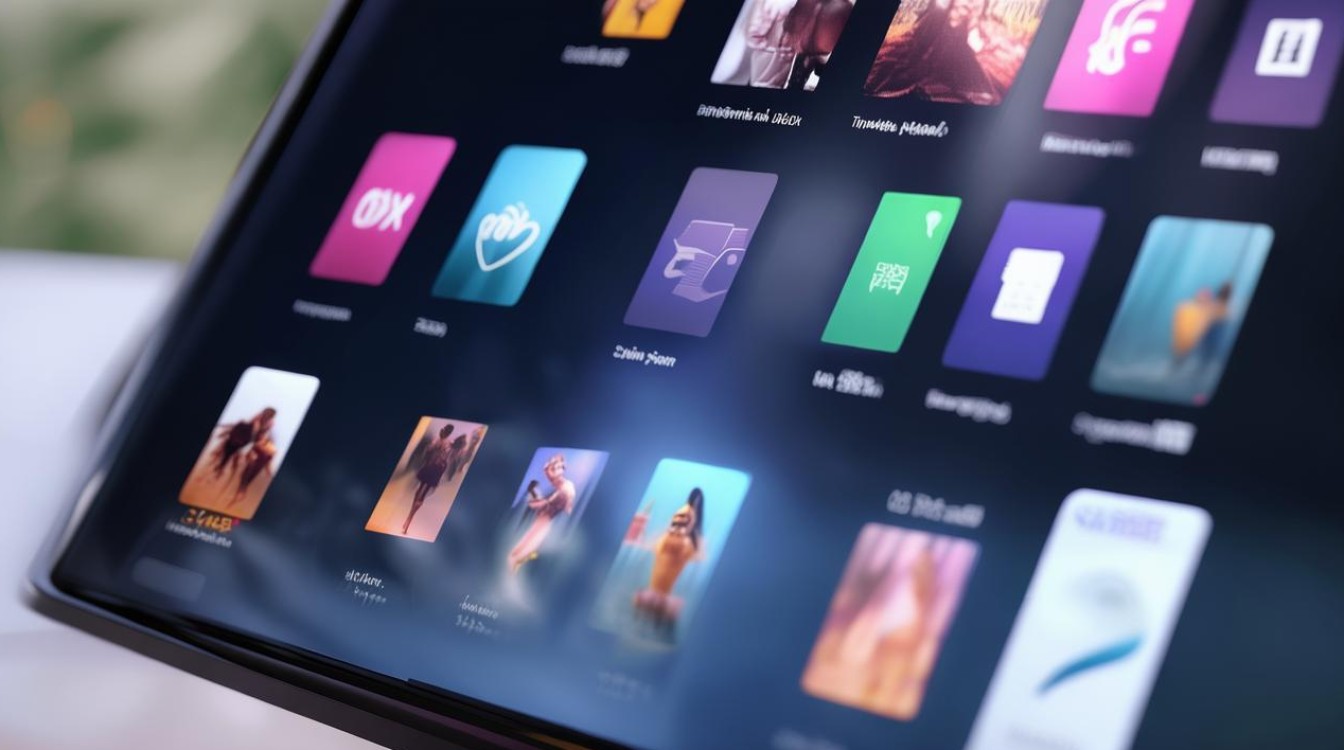
(三)ADB调试法(高级用户)
-
步骤
- 电视开启【ADB调试】并记录IP地址(设置→网络→查看IPv4地址)。
- 电脑/手机安装ADB工具(如“甲壳虫ADB助手”),输入电视IP连接。
- 通过软件界面推送APK文件至电视。
-
风险提示
可能影响系统稳定性,建议普通用户谨慎操作。
常见问题与解决方案
| 问题 | 解决方案 |
|---|---|
| 安装后应用闪退或卡顿 | 检查是否为TV专用版APK 清理后台进程,关闭不必要的自启动应用 |
| U盘插入无反应 | 手动打开【文件管理】或【高清播放器】查找设备 重启电视尝试 |
| 系统禁止安装未知应用 | 确认已开启【安装未知来源的应用】和【ADB调试】 部分机型需重置开发者模式 |
| 存储空间不足 | 卸载不常用应用 外接存储设备扩展容量 |
注意事项
- 安全性:仅从官方或可信渠道下载APK,避免恶意软件。
- 兼容性:优先选择适配TV屏幕和遥控器操作的软件(如当贝市场、腾讯极光TV)。
- 权限管理:安装后建议限制应用敏感权限(如定位、短信),在设置→应用管理中调整。
- 系统维护:定期清理缓存,避免过多第三方应用导致开机速度下降。
FAQs
问:安装第三方软件后电视变卡了怎么办?
答:可尝试以下方法:
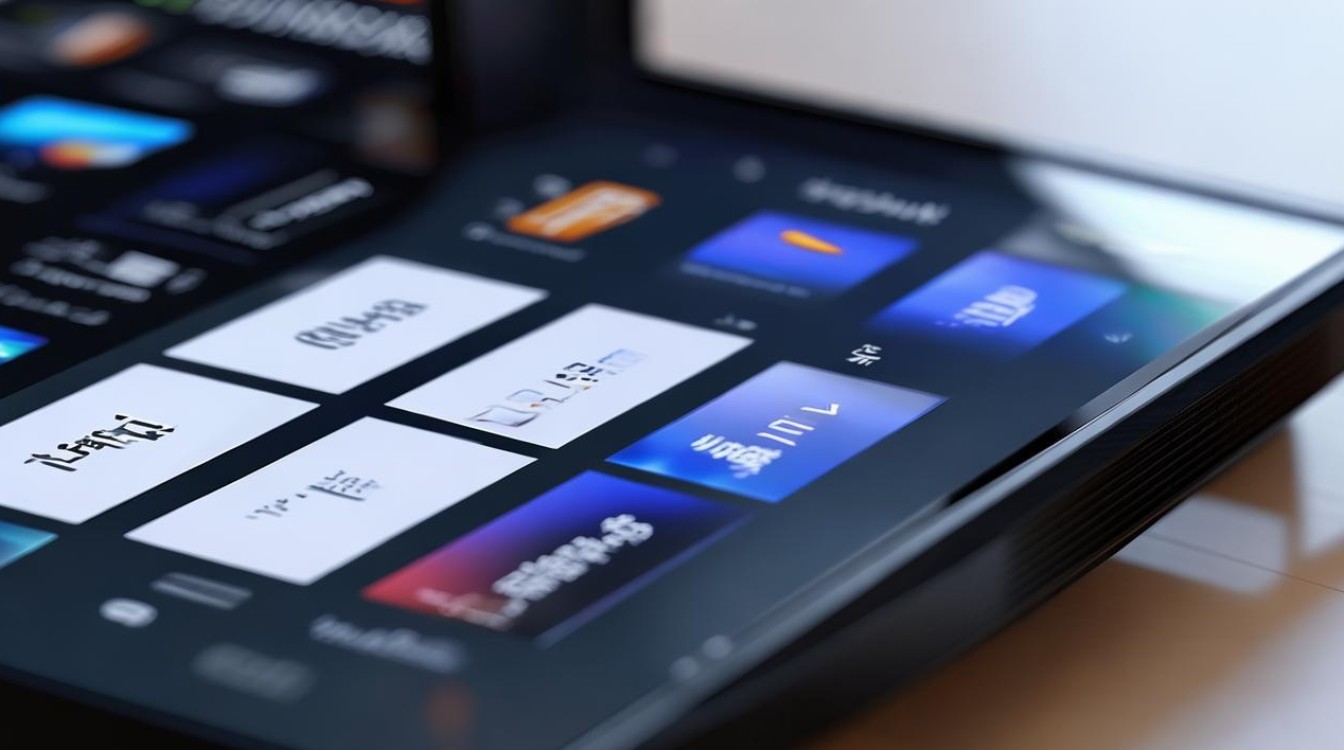
- 卸载不常用应用,关闭后台运行。
- 进入【设置】→【存储】清理缓存。
- 重启电视或恢复出厂设置(需重新配置)。
问:如何隐藏已安装的第三方软件?
答:
- 使用第三方桌面工具(如当贝桌面),将应用分类存放。
- 部分应用市场支持隐藏功能,可在设置中调整
版权声明:本文由环云手机汇 - 聚焦全球新机与行业动态!发布,如需转载请注明出处。












 冀ICP备2021017634号-5
冀ICP备2021017634号-5
 冀公网安备13062802000102号
冀公网安备13062802000102号